
Svi smo svjesni da u OS X postoji dobra šačica prečica na tipkovnici koje nam nude mogućnost izvođenja radnji na našem Macu na mnogo brži način od korištenja Magic Mouse ili Trackpada. Ovaj put ćemo vidjeti kako aktivirajte centar za obavijesti sa naše tastature jednostavnom prečicom.
Za ovo i prije nego što ćemo ga moći koristiti, moramo izravno pristupiti Postavke sistema i potvrdite okvir. Da, često imamo mogućnost prečice na tastaturi za onemogućenu funkciju i potrebno joj je pristupiti direktno iz System Preferences.
U ovom slučaju korisnik je u potpunosti prilagodljiv prečici na tastaturi za pristup centru za obavještavanje. Pod tim mislim da kada idemo aktivirati ovu opciju koji je onemogućen prema zadanim postavkama na našem Macu, ključeve moramo sami konfigurirati da ih aktiviramo.
S tim u vezi, vidjet ćemo korake koje moramo poduzeti za aktiviranje centra za obavijesti pomoću naše tipkovnice. Prva i najvažnija stvar je pristup Postavke sistema> Tastatura i pristupite kartici Brze funkcije.
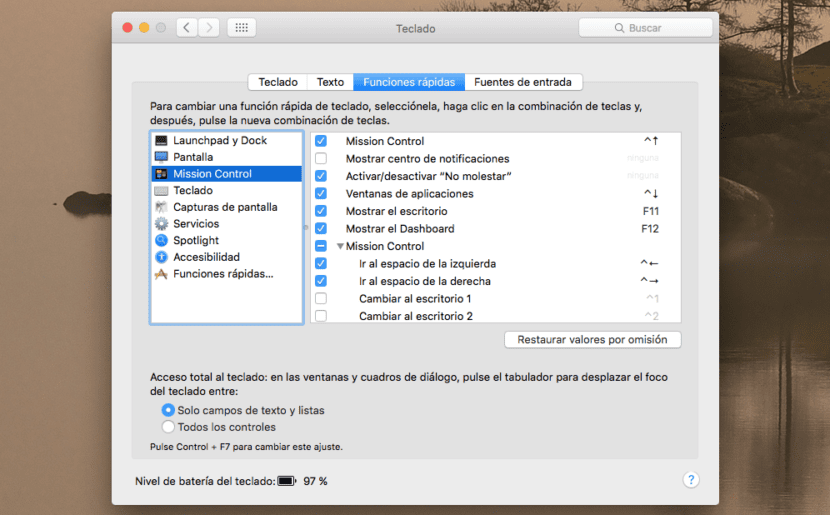
Sada sve što moramo učiniti je odabrati prečicu na tipkovnici koju želimo direktno otvoriti centar za obavijesti. U ovom slučaju stavio sam «strelicu ulijevo» ⬅️ ali možemo koristiti ono što nam je najudobnije.
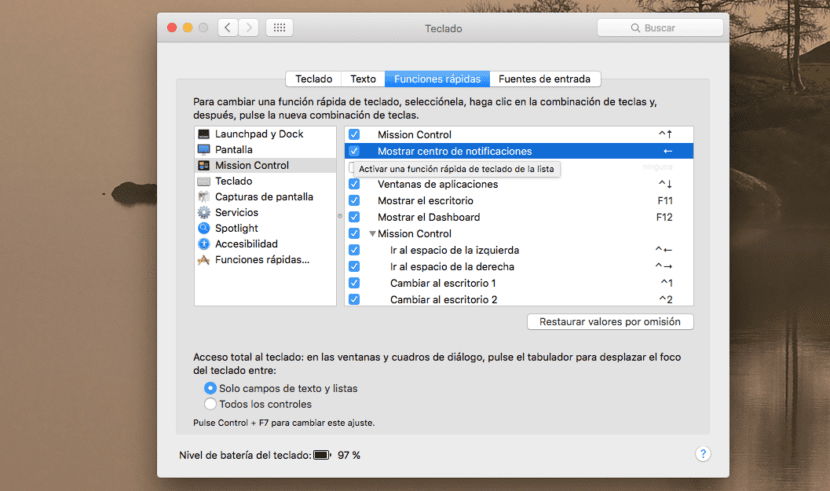
I sada imamo naš centar za obavještavanje spreman za prikaz na jednostavan i brz način sa savjetom koji smo kreirali sami.